小熊教你如何解决电脑黑屏问题
在使用电脑的过程中,我们时常会遇到黑屏问题。电脑黑屏我们就无法正常使用,非常影响电脑使用体验。那么,电脑黑屏我们应该怎么做呢?其实我们需要做的是寻找黑屏原因并加以解决。下面就让小编为大家带来小熊教你如何解决电脑黑屏问题。
第一个原因:有可能电脑的主机和显示器的VGA视频连线接触不良(特别是接口处没有插好),还有可能这根VGA连接数据线出现问题, 才会导致出现经常性黑屏,所以要重新拨插这根连接数据线,或者更换数据线。

第二个原因:由于内存或者显卡的金手指被氧化了,造成内存和内存槽接触不良,显卡和显卡槽接触不良,而导至无法开机或者突然性黑屏了。
处理方法:关闭电源,打开机箱,取下内存和独立显卡,用橡皮擦对准内存的金手指(也就是有铜片的部位)两面擦上几下,然后都插回,独立显卡也用同样的方法处理一下,然后把机箱装好,插好连线,一般这样处理,就可以OK
第三个原因:就是显卡的显存出现虚焊,主芯片性能下降,显卡BIOS出现错乱,控制电源IC出现问题,都会造成显卡无法正常工作,导致经常性黑屏。建义修理显卡或者更换显卡。

第四个原因: 电源的问题,当电源的滤波电容出现鼓包,漏液,就会出现漏电,当开机后由于供电不足,没有足够让主机起动的电压和电流,电源自我保护电路启动自我保护,断电,自然就是经常性黑屏了,处理方法:哪就只能更换电源。
第五个原因: 如果主机是正常的,连接线也正常,还是黑屏,就是液晶显示的问题,当电源电路,高压板电路,驱动板电路,不管哪个环节出现问题,比如大滤波电容鼓包,开关管断路,高压包开路,灯管损坏,MCU芯片损坏,供电稳压器损坏,屏线接触不良,等等,都会让液晶显示器出现黑屏,所以这个时候,只能修理显示器了。
第六个原因: 就是主板的开机电路出现问题,处理方法:就是修理主板。
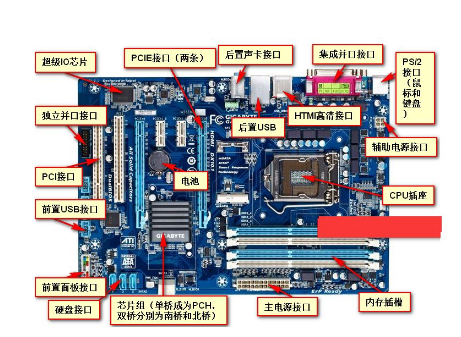
以上就是小编为大家带来的小熊教你如何解决电脑黑屏问题。遇到电脑黑屏时,我们可以寻找其原因,根据电脑情况进行处理,解决电脑黑屏问题。
Win7教程查看更多

2021-10-05查看详情

2021-10-05查看详情

2021-10-05查看详情

2021-10-01查看详情

Win10教程查看更多

微软宣布Windows 11于10月5日正式上线,尽管这是全新的一代win操作系统,但仍然有很多用户没有放弃windows10。如果你想升级到windows 10系统,用什么方法最简单呢?接下来跟大家分享快速简单安装windows 10系统的方式,一起来看看怎么简单安装win10系统吧。
很不多用户都在使用windows 10系统,windows 10经过微软不断地优化,目前是稳定性比较好的系统,因而也受到非常多人的喜欢。一些windows 7用户也纷纷开始下载windows 10系统。可是怎么在线安装一个windows 10系统呢?下面小编给大家演示电脑怎么在线重装win10系统。
重装系统的方法有很多种,但如果你是电脑初学者,也就是说不太懂计算机,那么建议使用一键重装系统的方法,只需要在装机软件里面选择想要安装的windows操作系统即可,装机软件将自动帮助您下载和安装所选择的系统。接下来以安装win10系统为例,带大家了解电脑新手应该如何重装win10系统。
电脑常见的系统故障为蓝屏、黑屏、死机、中木马病毒、系统文件损坏等,当电脑出现这些情况时,就需要重装系统解决。如果电脑无法正常进入系统,则需要通过u盘重装,如果电脑可以进入系统桌面,那么用一键重装系统的方法,接下来为大家带来电脑系统坏了怎么重装系统。
